Come Creare Un Progetto?
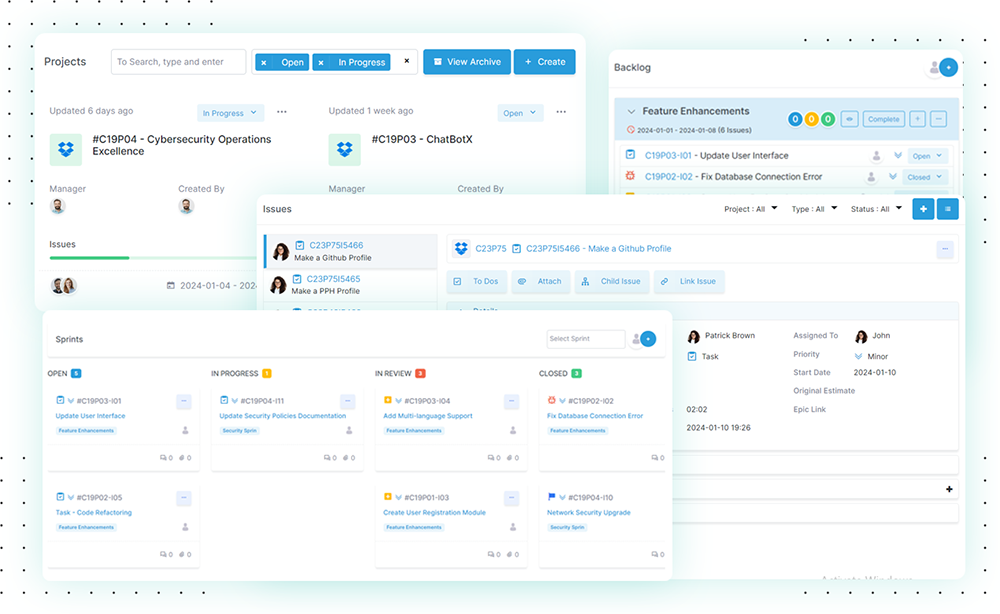
Scopri il processo passo passo di creazione di un progetto, dall'avvio alla delega delle attività, con la nostra guida completa sulla creazione del progetto. Diamo un'occhiata a come è possibile creare un progetto.
Metodo 1: pagina dashboard
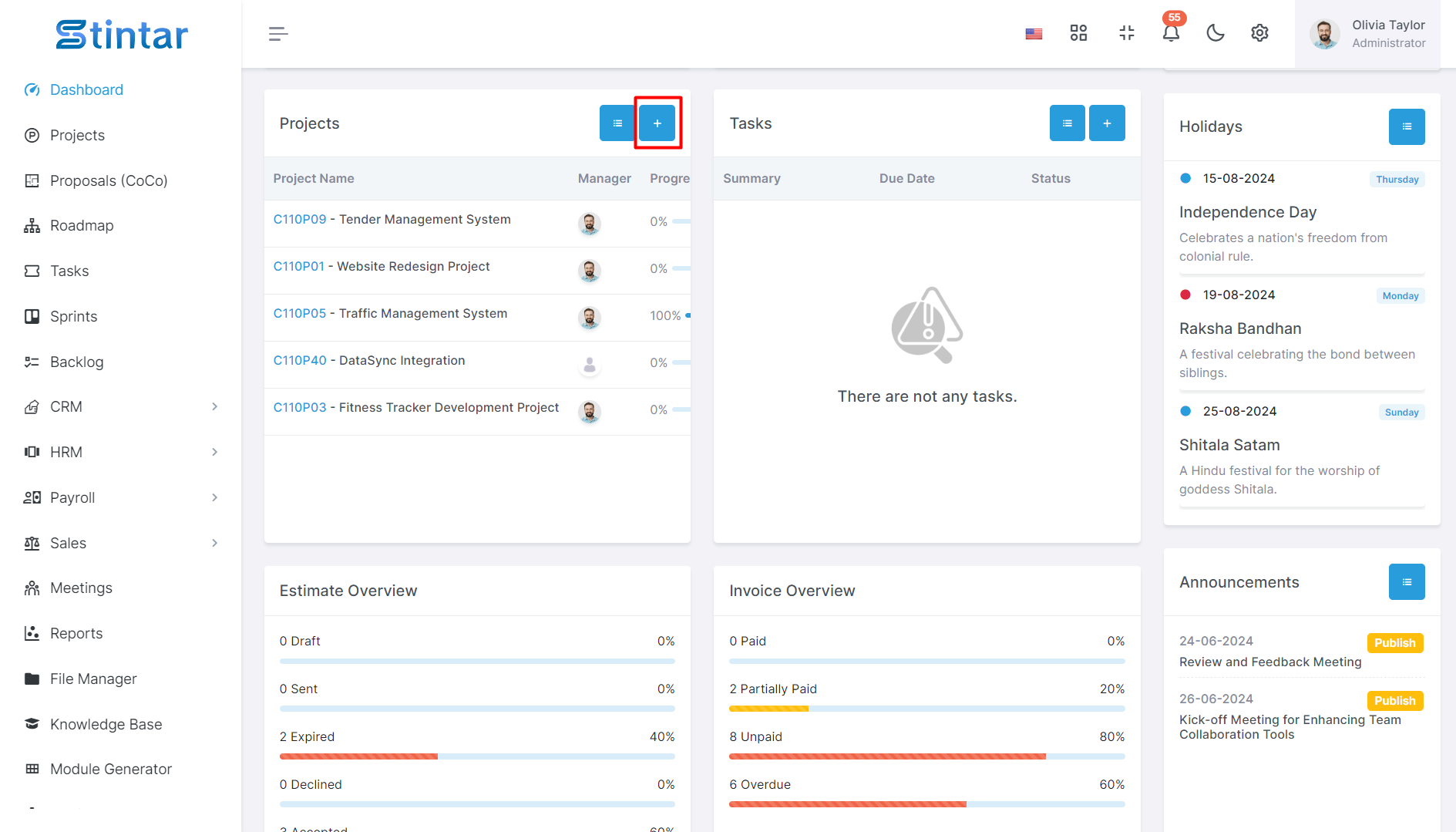
Passare alla pagina Dashboard
Accedi alla piattaforma e accedi al tuo account.
Nella pagina di destinazione incontrerai la dashboard. Questo hub centralizzato offre una panoramica delle tue attività.
Individua il pulsante Crea progetto
All'interno della Dashboard, identifica il pulsante "Crea progetto".
Un singolo clic su questo pulsante ti porterà a una pagina dedicata per la creazione del progetto.
Metodo 2: Modulo Progetti
Fai clic sul modulo "Progetti" nella barra laterale sinistra dello schermo
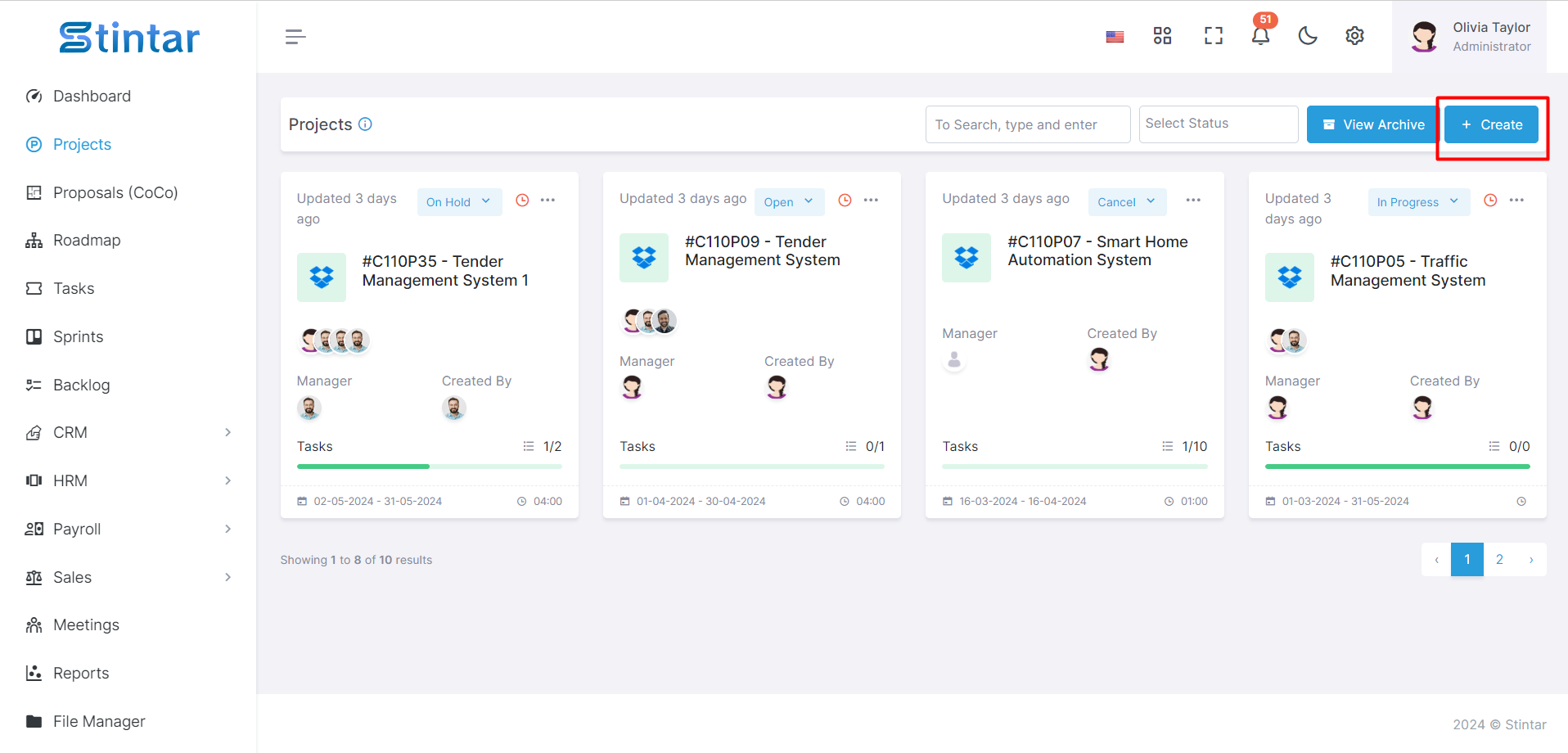
Accedi al Modulo Progetti
In alternativa, puoi utilizzare la barra laterale sinistra dello schermo.
Fare clic sul modulo "Progetti" per aprire l'elenco dei progetti.
Avviare la creazione del progetto
Nella pagina Progetti, trova il pulsante "+Crea".
Facendo clic su questo pulsante verrai indirizzato a una pagina dedicata per la creazione di un nuovo progetto.
Progetto Crea modulo
Indipendentemente dal metodo scelto, verrai indirizzato a un modulo completo di creazione del progetto.
Questo modulo è progettato per acquisire i dettagli essenziali per una gestione efficace del progetto.
Progetto Crea modulo
Qui puoi vedere il modulo di creazione.
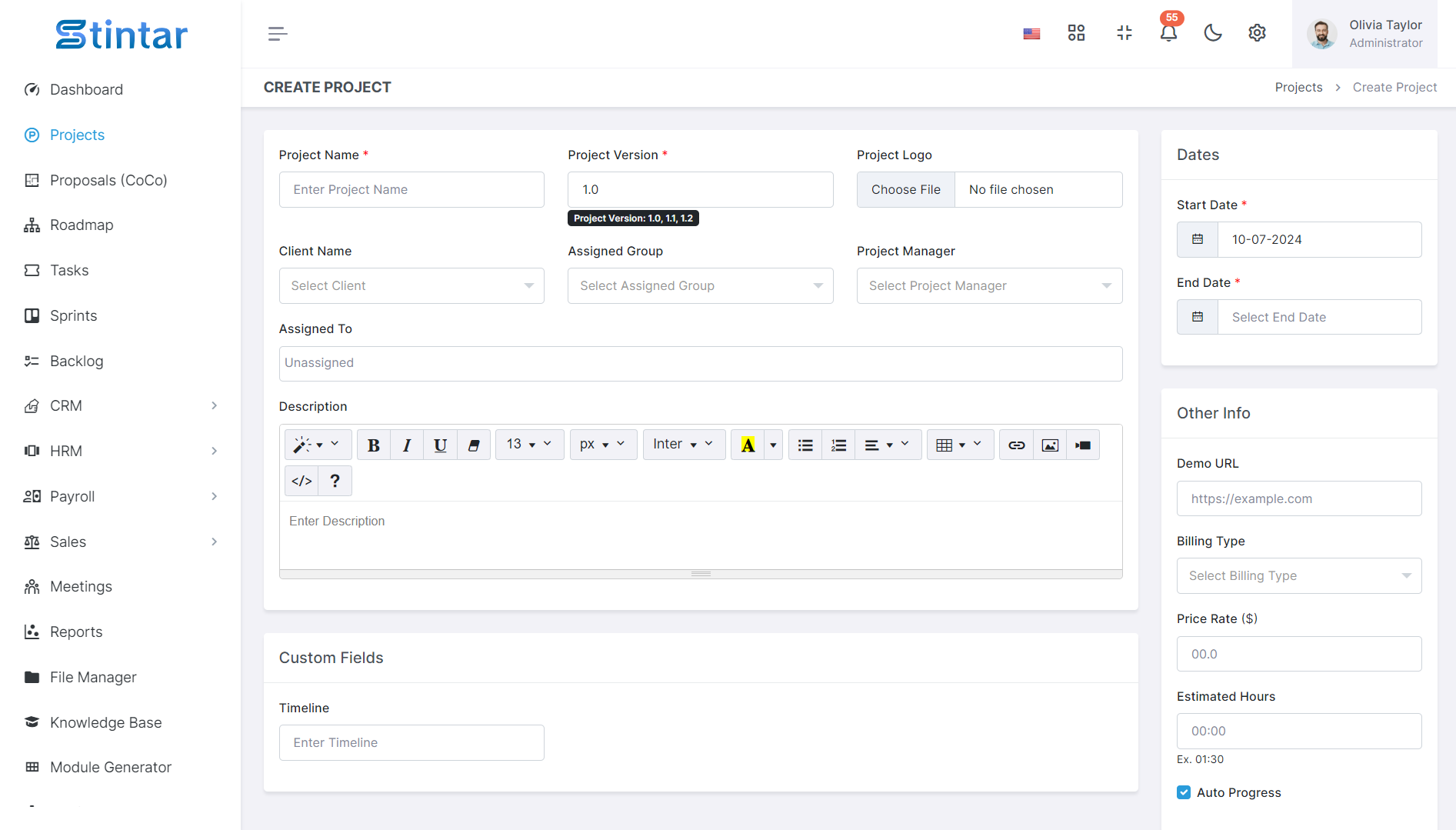
Nome del progetto
Assegna un nome e organizza in modo efficiente i tuoi progetti per un monitoraggio e una gestione senza interruzioni.
Versione del progetto
Tieni traccia delle versioni del progetto per monitorare gli aggiornamenti e le modifiche nel tempo.
Logo del progetto
Personalizza i tuoi progetti con loghi unici per una facile identificazione e brandizzazione.
nome del cliente
Associare i clienti ai progetti per mantenere relazioni cliente-progetto chiare e organizzate.
È possibile creare un Cliente in un Modulo Cliente.
Gruppo assegnato
Assegna in modo efficiente le attività assegnandole a gruppi specifici all'interno del tuo progetto.
Puoi creare un gruppo in un modulo team.
Responsabile del progetto
Designare i leader di progetto per un coordinamento e una leadership efficaci.
È possibile selezionare uno qualsiasi dei membri del gruppo selezionato dal Gruppo assegnato come project manager.
Assegnato a
Assegna facilmente compiti e responsabilità ai membri del team per una collaborazione semplificata.
È possibile selezionare uno o più membri del gruppo selezionato dal Gruppo assegnato come assegnazione a.
Descrizione
Fornire dettagli e contesto completi del progetto con informazioni descrittive.
Data d'inizio
Specifica le date di inizio del progetto per un monitoraggio accurato della sequenza temporale.
Data di fine
Imposta le date di completamento del progetto per monitorare e rispettare le scadenze in modo efficace.
URL dimostrativo
Includi URL dimostrativi per mostrare i progressi o le funzionalità del progetto.
Tipo di fatturazione
Definisci i metodi di fatturazione, garantendo un monitoraggio finanziario accurato per il tuo progetto.
Tasso di prezzo
Imposta le tariffe per calcolare i costi del progetto e gestire gli aspetti finanziari in modo efficiente.
Ore stimate
Pianifica e monitora le tempistiche del progetto con le ore stimate per ciascuna attività.
Avanzamento automatico
Abilita il monitoraggio automatizzato dei progressi per monitorare facilmente l'avanzamento del progetto.
Campi personalizzati
Un identificatore definito dall'utente per un campo di input specializzato in un modulo o un'applicazione, che consente l'identificazione e la personalizzazione univoche.
Etichetta
Il titolo o nome descrittivo assegnato a uno specifico campo di input, che fornisce agli utenti informazioni sui dati attesi.
Testo guida
Informazioni supplementari o indicazioni associate al campo di input, che offrono agli utenti chiarimenti o istruzioni su come completare il modulo o fornire dati accurati.
Necessario
Indica se il campo di input deve essere compilato dall'utente per inviare correttamente il modulo, garantendo che vengano fornite le informazioni essenziali.
Tipo
Specifica il formato dei dati o il metodo di input previsto per il campo, ad esempio testo, numerico, area di testo, selezione, casella di controllo e tipi di dati di data, facilitando l'immissione e l'elaborazione accurata dei dati.
Il tuo nuovo progetto è stato creato. Ora puoi visualizzare il progetto creato nella pagina Elenco progetti.